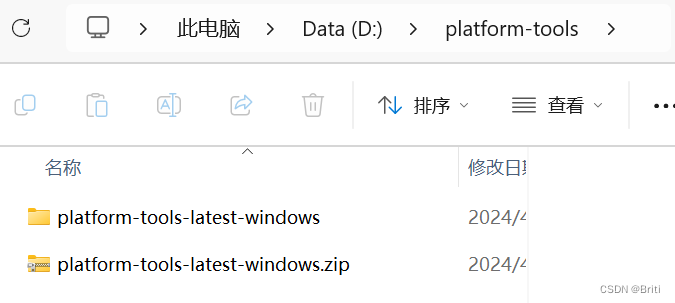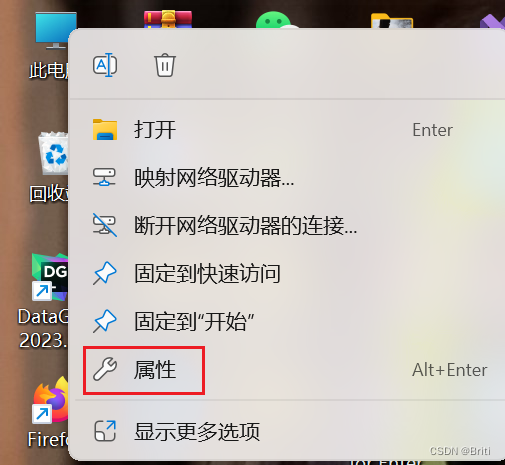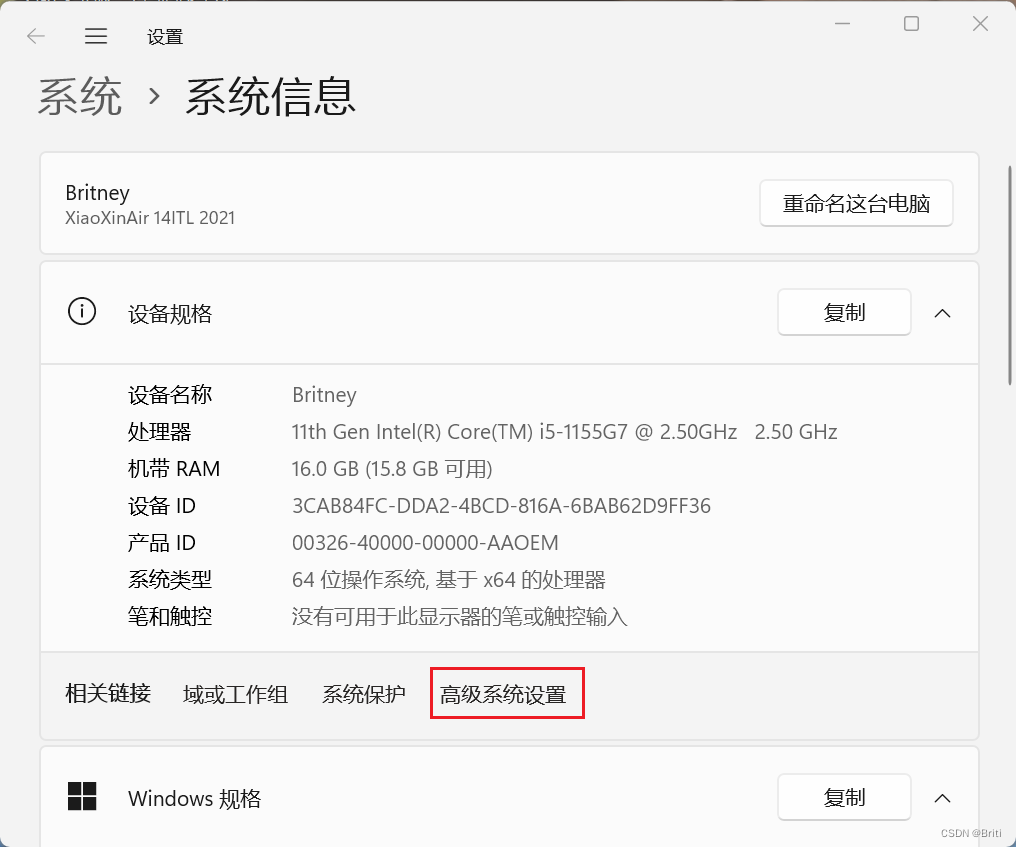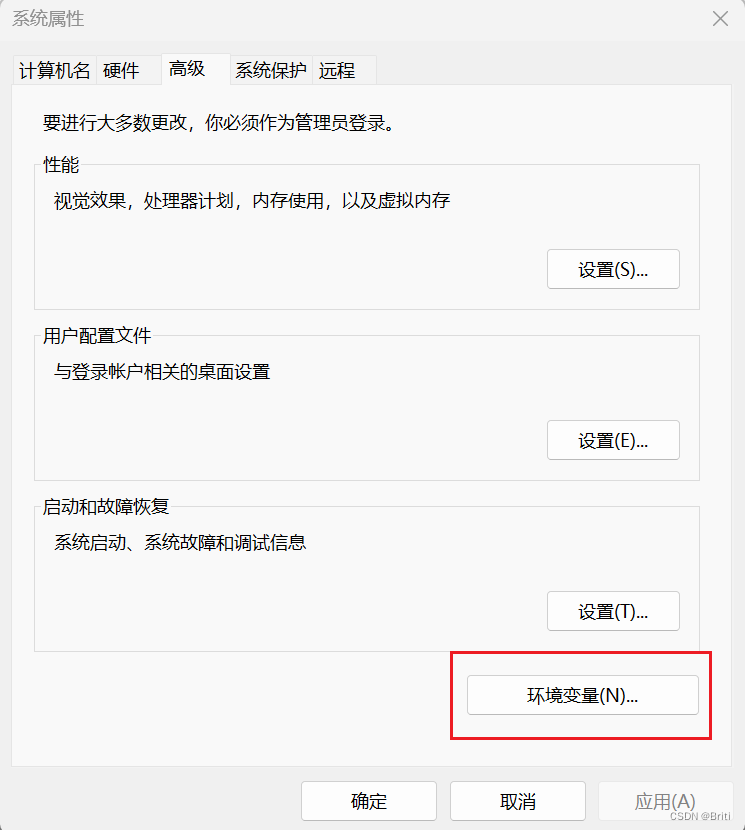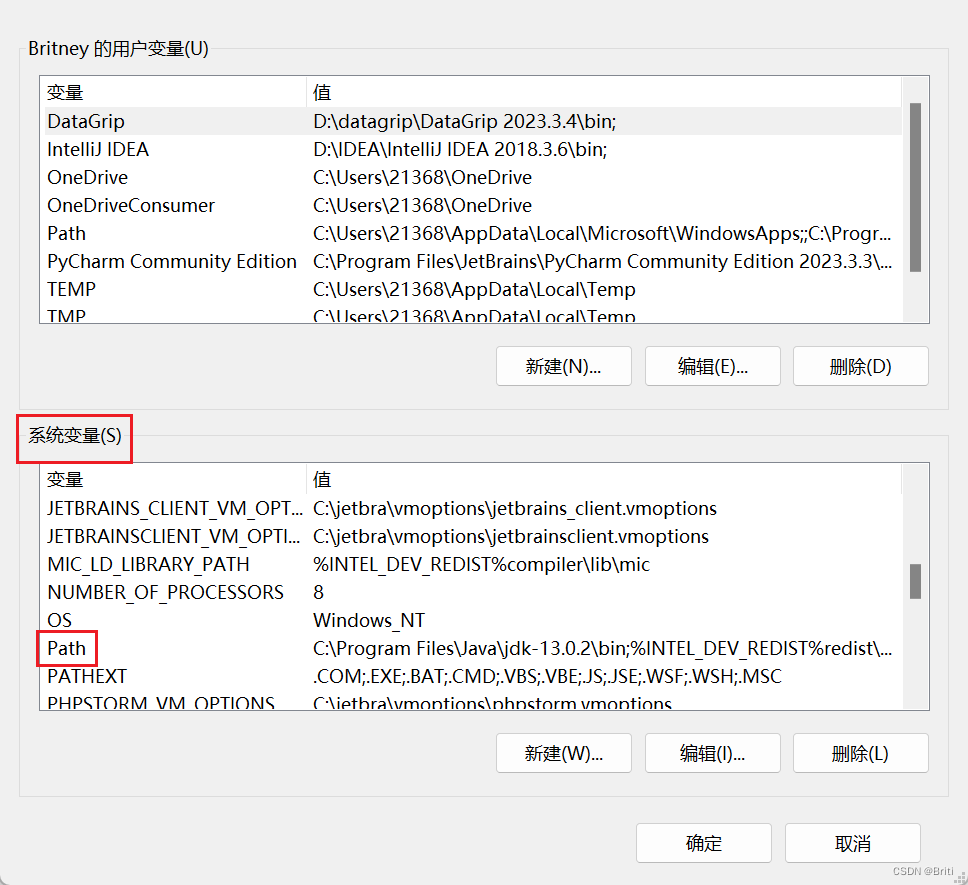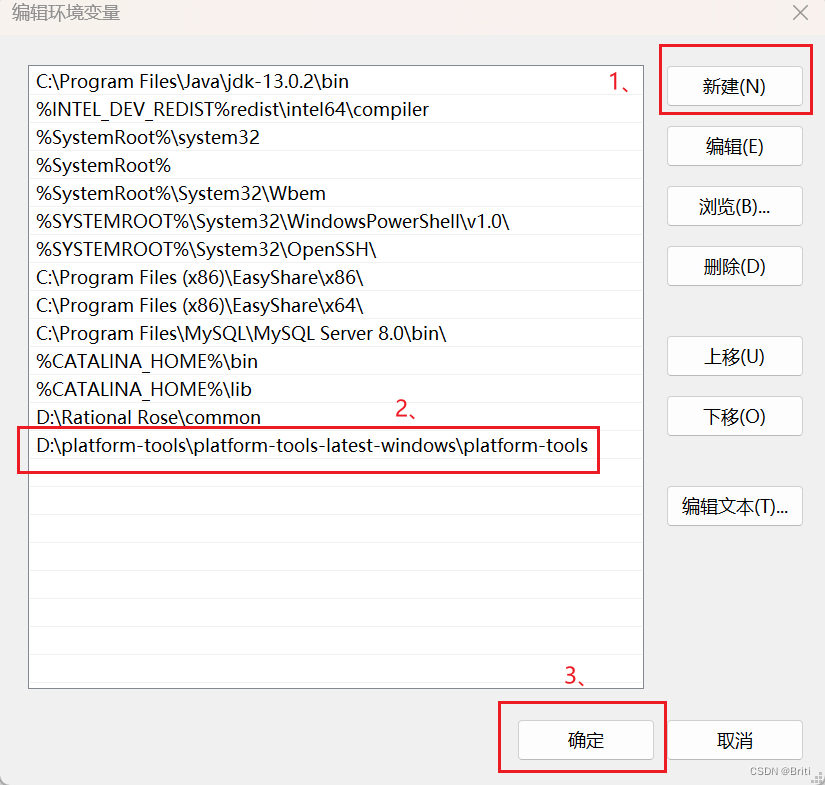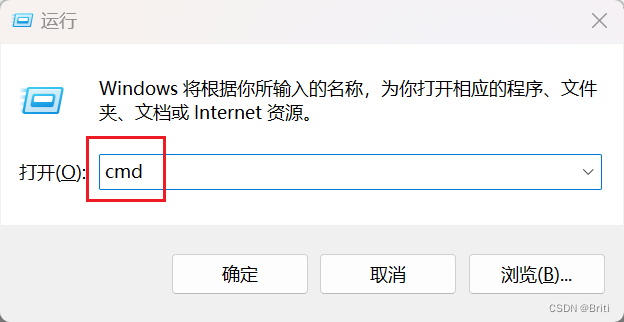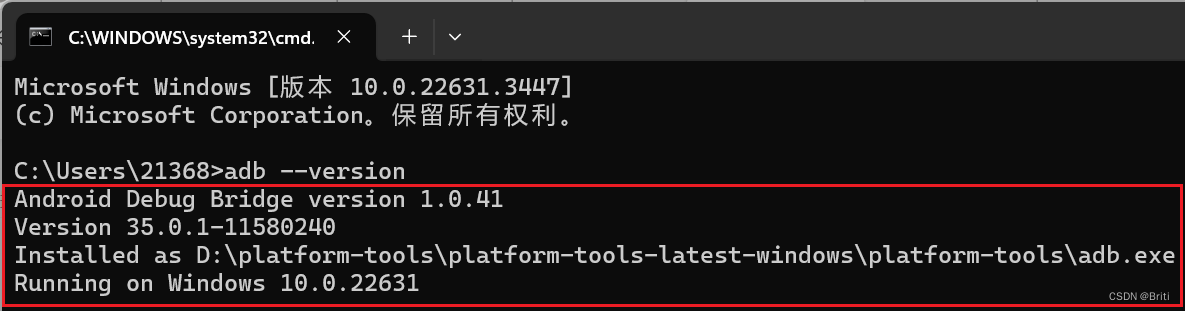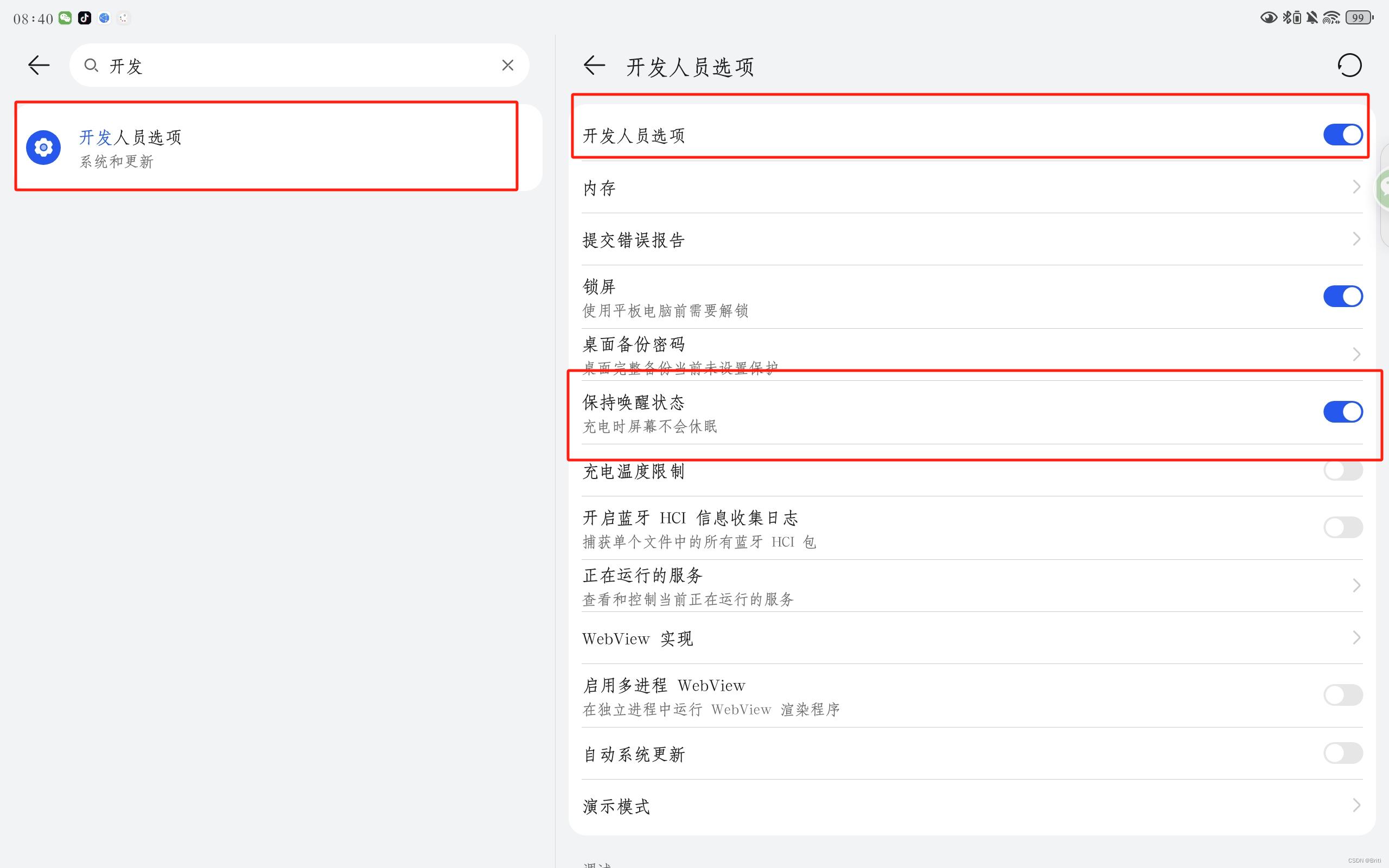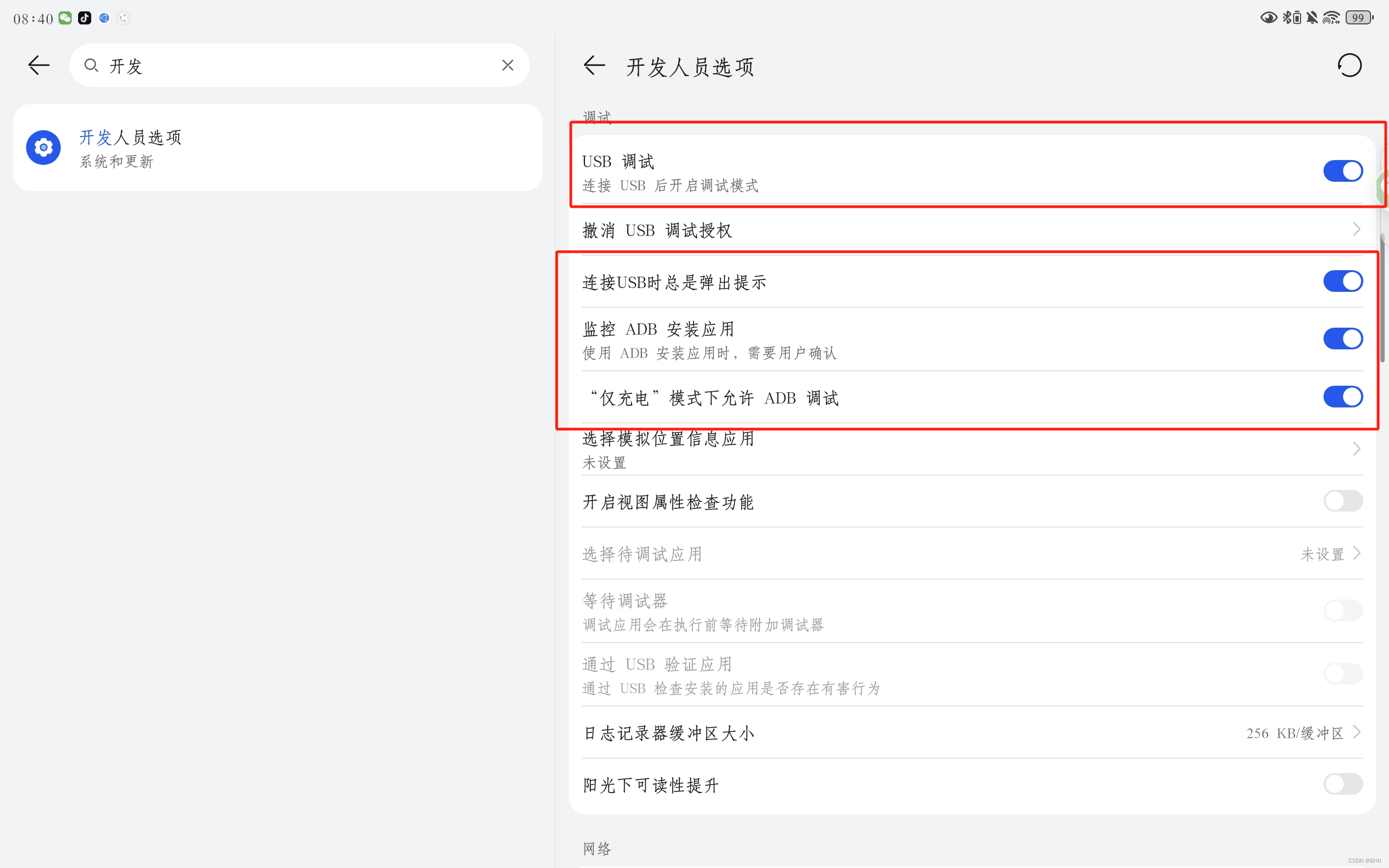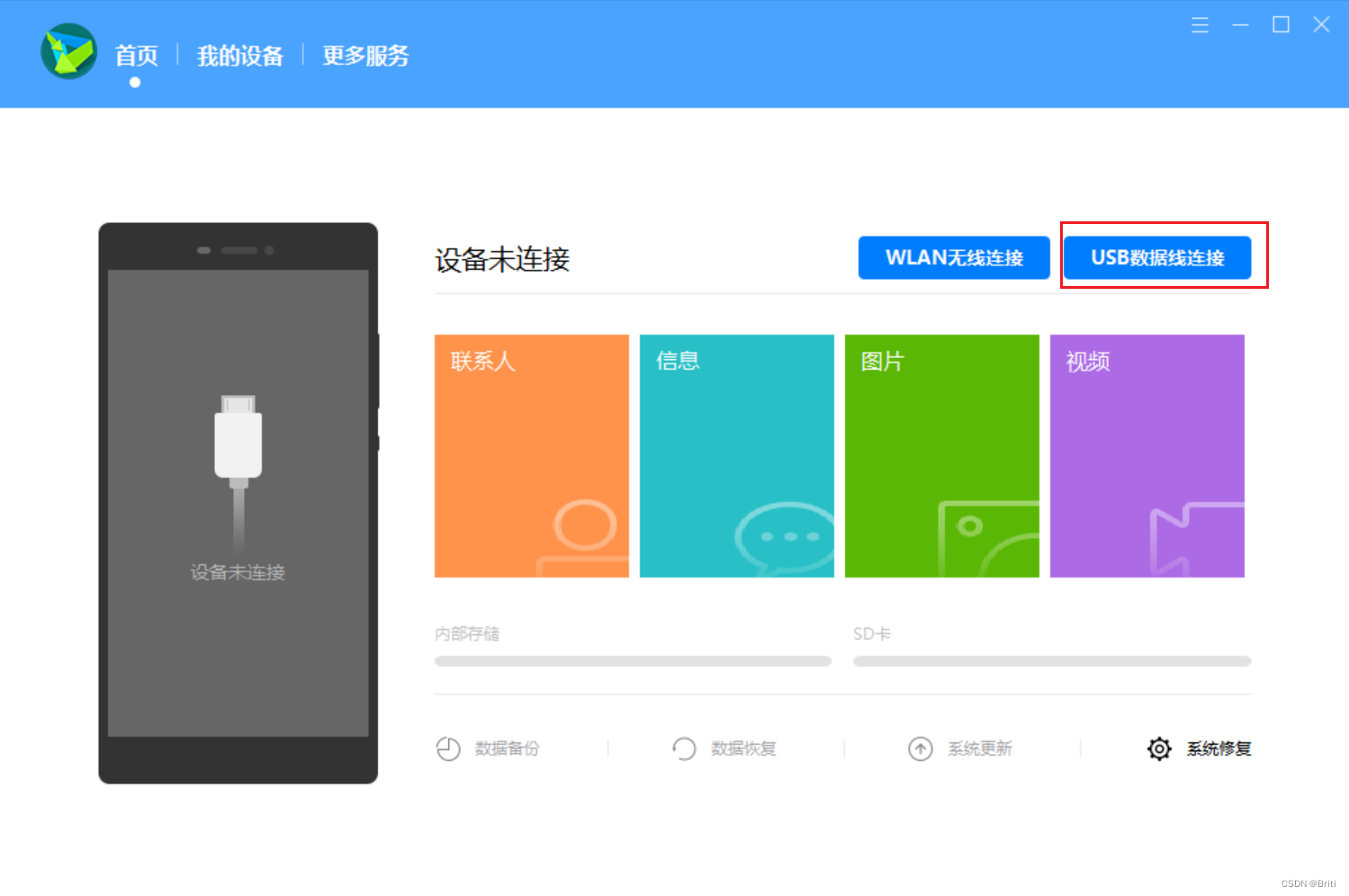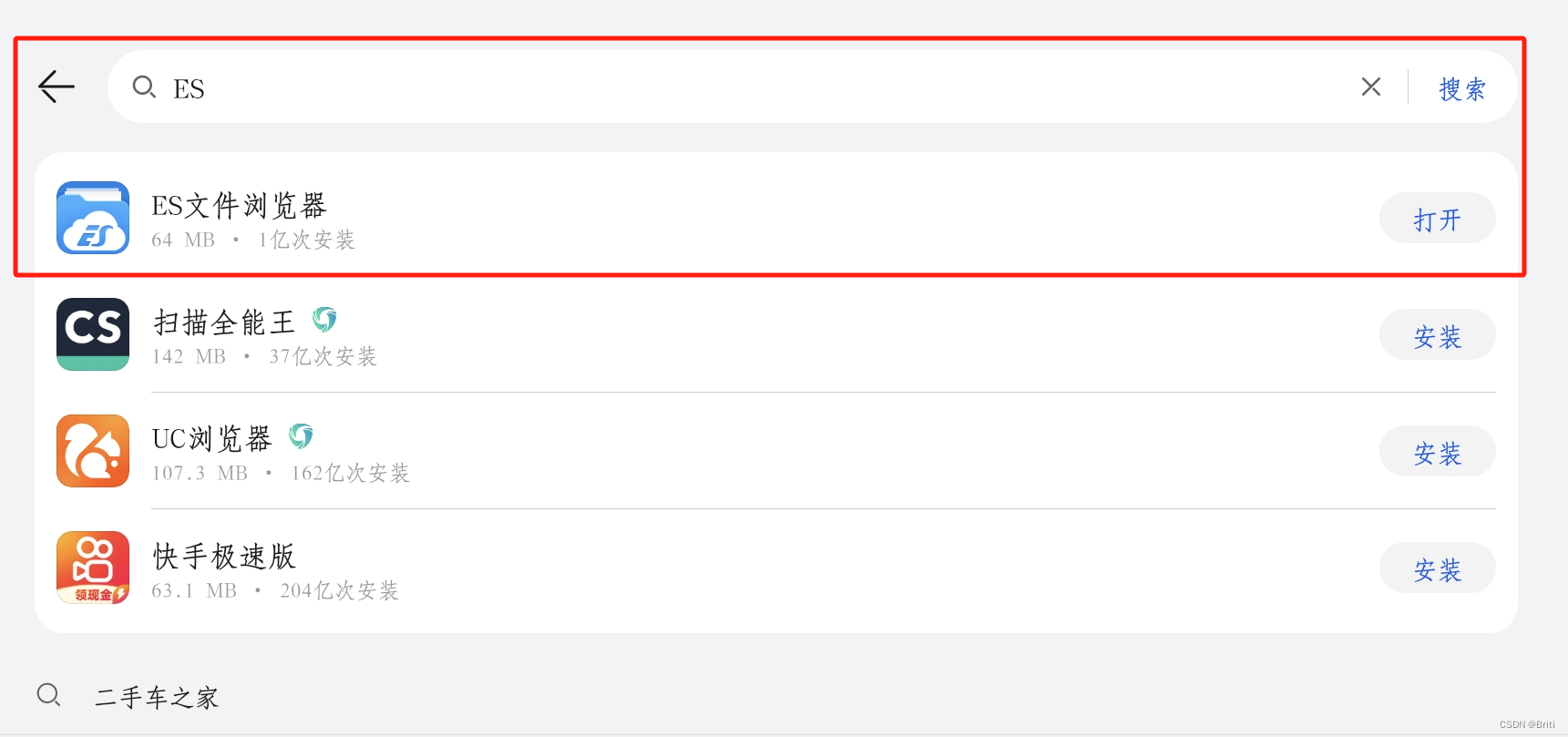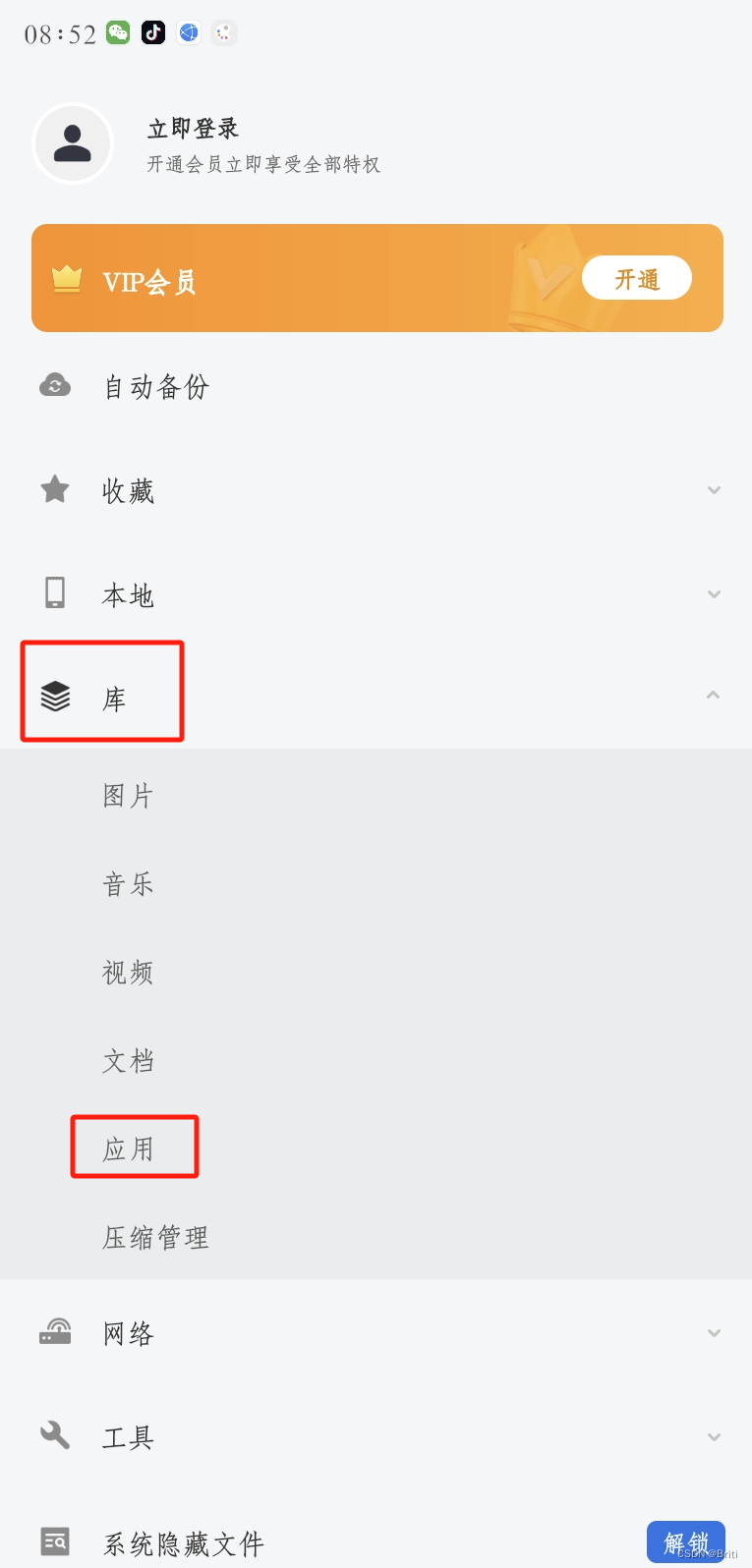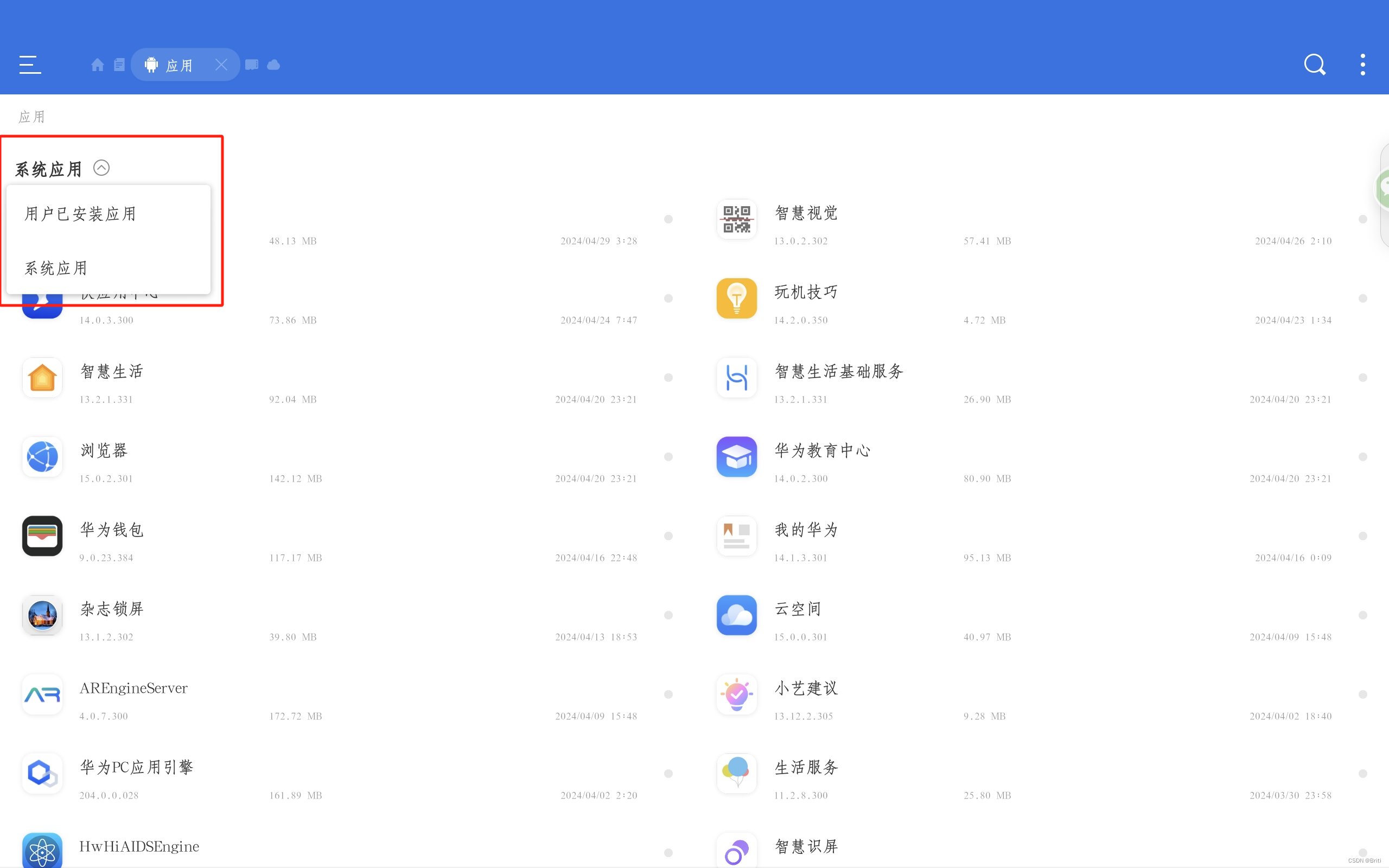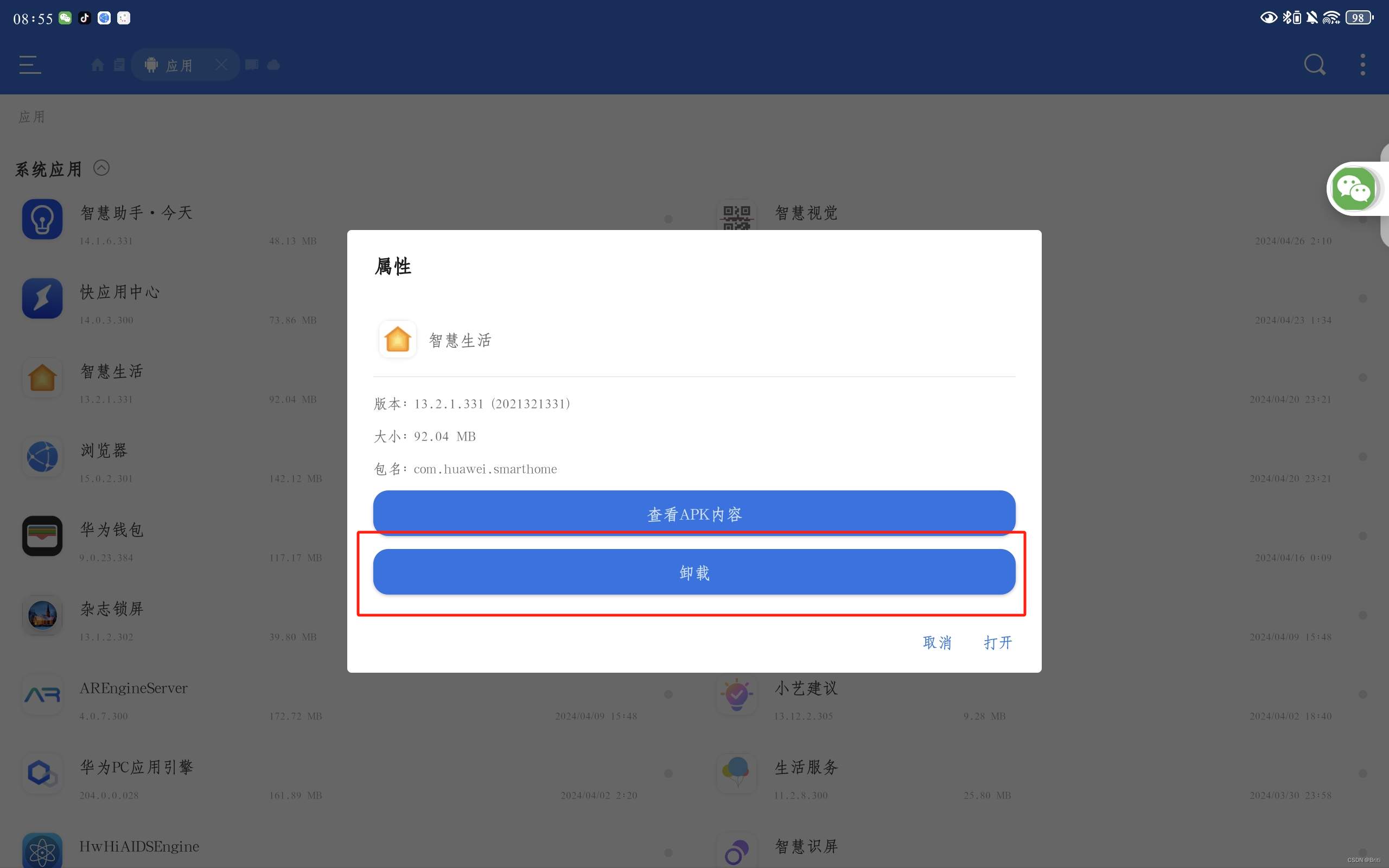如何使用ADB工具卸载华为平板或华为手机的默认系统软件 |
您所在的位置:网站首页 › 安卓手机上的手机管家怎么卸载 › 如何使用ADB工具卸载华为平板或华为手机的默认系统软件 |
如何使用ADB工具卸载华为平板或华为手机的默认系统软件
|
目录
第一步:下载ADB工具 第二步:安装ADB工具(以下都以Windows系统为例) 第三步:配置ADB工具的环境变量 1、右键“此电脑”,点击“属性” 2、点击“高级系统设置” 3、点击“环境变量” 4、找到“系统变量”中的“path”值,双击打开 5、点击“新建”,将ADB的安装路径复制进去,然后点击“确定” 6、验证环境变量是否配置成功 (1)键盘按键win+r,输入cmd,回车 (2)在打开的窗口输入adb --version,出现如下图所示,就说明ADB工具环境变量配置成功 第四步:打开华为平板的开发者模式 1、设置→关于平板电脑→连续点击5次HarmonyOS版本(软件版本)→提示输入平板锁屏密码(输入后证明开发者模式已经打开了) 2、回到设置,搜索“开发人员选项” 3、都选择“是”,打开USB调试和ADB调试 第五步:电脑下载华为手机助手 第六步:连接手机 第七步:平板下载ES文件浏览器(查看包名用) 第八步:使用ADB指令卸载华为平板自带的应用 第一步:下载ADB工具Windows版本:https://dl.google.com/android/repository/platform-tools-latest-windows.zip Mac版本:https://dl.google.com/android/repository/platform-tools-latest-windows.zip Linux版本:https://dl.google.com/android/repository/platform-tools-latest-linux.zip 第二步:安装ADB工具(以下都以Windows系统为例)解压下载好的压缩包到当前目录
华为(官方手机助手)https://consumer.huawei.com/cn/support/hisuite/ 下载并安装在电脑上,双击打开 第六步:连接手机双击打开电脑上的华为手机助手后,用平板的数据线连接电脑和平板,然后在电脑上选择USB数据线连接
会提示在平板上安装助手,下载安装好以后,输入连接验证码连接就好了 第七步:平板下载ES文件浏览器(查看包名用)华为应用市场搜索ES文件浏览器并安装
下载安装以后打开,点击库-->应用
这里能显示的应用都是可以卸载的
想卸载哪个应用就点击,查看包名
(以下指令直接复制,再改包名就行了) 卸载应用指令: adb shell pm uninstall --user 0 包名 停用(隐藏)应用指令: adb shell pm disable-user 包名 启用应用指令: adb shell pm enable 包名 1、键盘输入win+r,输入cmd,回车 2、在打开的窗口输入adb devices,回车,如果出现device字样即表明已经连接成功 3、接着输入卸载语句:adb shell pm uninstall --user 0 com.huawei.smarthome(这里的包名换成你们想要卸载的应用的包名就行) 4、回车,出现success就说明卸载成功,回到平板桌面上就看不见应用软件的图标了,再回到ES文件浏览器,点击应用卸载,此时应用就完全卸载成功了!
注意:如果第一次没有尝试成功的话,换个app包名试试就好了 |
【本文地址】
今日新闻 |
推荐新闻 |